Windows үйлдлийн системийн хэрэглэгчийн хувьд нууцлагдсан, системийн файл байгаа нь нууц биш байх болно. Эдгээр файлууд нь харагдахгүй байгаа нь санамсаргүй зүйл биш бөгөөд өөрөөр хэлбэл ямар ч хүүхэд тэдгээрийг харж, тэдэнтэй ямар нэгэн зүйл хийх боломжтой байв. Үйлдлийн систем эдгээр файлуудыг нуудаг нь санамсаргүй биш бөгөөд тэдгээр нь олон тооны тохиргоог хадгалдаг. Гэхдээ заримдаа хэрэглэгчид эдгээр файлууд руу нэвтрэх шаардлагатай болдог - хатуу диск дээрх бүх далд файлуудыг ил гаргах хэрэгтэй. Нууц файлуудыг харагдуулах нь тийм ч хэцүү биш юм байна.
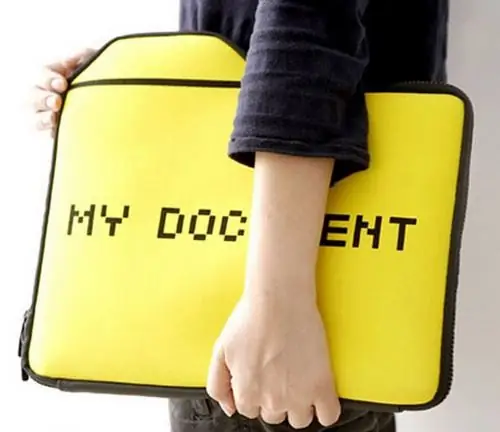
Шаардлагатай
Windows шугамын үйлдлийн систем
Зааварчилгаа
1-р алхам
Нууцлагдсан файл, хавтас нь зөвхөн үйлдлийн системд байдаггүй, заримдаа бүртгэлийн түлхүүр агуулсан эсвэл шинэчлэх файл агуулсан зарим програм файлуудыг нуудаг. Хэрэглэгч өөрөө хатуу дискний агуулгыг ухах бусад фэнүүдээс файлуудаа нуух тохиолдол байдаг. Хэвийн эсвэл дискэн дээр нуугдсан аль файл таны өмнө байгааг ойлгохын тулд дүрсэнд анхаарлаа хандуулах хэрэгтэй. Хэрэв файлын дүрс, түүний нэр нь хагас тунгалаг харагддаг бол энэ нь файлыг нуусан гэсэн үг юм. Гэхдээ энэ дүрэм нь зөвхөн далд файлуудыг харуулах сонголт идэвхжсэн үед л хамаарна. Хэрэв энэ тохиргоог идэвхжүүлээгүй бол үүнийг хийх хоёр арга бий.
Алхам 2
Арга нэг. "Эхлүүлэх" цэс дээр дарж гарч ирэх жагсаалтад "Удирдлагын самбар" -ыг сонгоод "Фолдерын сонголтууд" хэсгийг сонгоно уу. Нээгдсэн цонхонд "Харах" таб руу очоод "Далд файл ба хавтас харуулах" -ыг сонгоно уу. Өөрчлөлтийг хадгалахын тулд "Apply" ба "OK" товчийг дарна уу.
Алхам 3
Хоёрдугаар арга. Аливаа аялагч цонхыг нээнэ үү, жишээлбэл "Миний компьютер" (эсвэл Win + E товчлуурын товчлуурыг дарна уу). "Хэрэгсэл" цэс дээр дарж нээгдэх цэс дээр "Фолдерын сонголтууд" -ыг сонгоно уу. Дараа нь дээр дурдсан бүх алхмуудыг дагаж мөрдөх хэрэгтэй.
Алхам 4
Windows Seven үйлдлийн системийн хувьд бусад алхмуудыг дагаж мөрдөх шаардлагатай байна. "Start" цэсээр дамжуулан "Folder Options" зүйлийг сонгохдоо "Folder Options" зүйлийг хайх хэрэгтэй. "Фолдерын сонголтууд" цонхонд та "Далд файл, фолдер, драйверуудыг харуулах" утгыг идэвхжүүлэх ёстой. Анхдагч байдлаар дээд цэсийг Windows Seven цонхонд харуулахгүй бөгөөд alt="Image" товчийг дарж цэсийн мөрийг гаргаж ирнэ.






